
可变轴铣的刀轴与固定轴铣的刀轴有相同的定义。可变曲面轮廓铣的刀轴选项如图8-15所示。
各刀轴选项含义如下:
☑远离点:定义偏离焦点的“可变刀轴”,可通过点构造器来确定点。使用往复切削类型的“远离点”的刀轴,如图8-16所示。
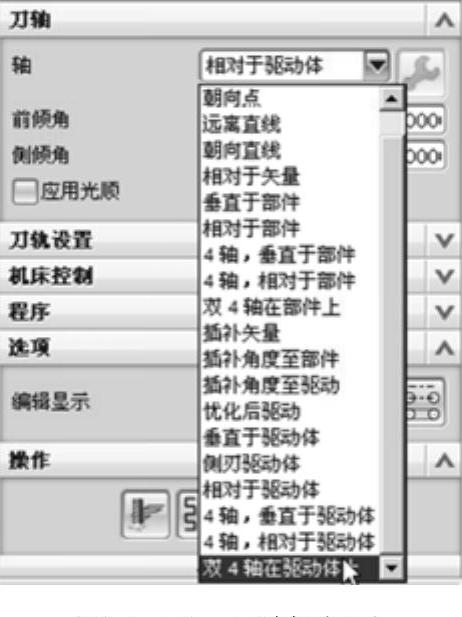
图8-15 刀轴选项
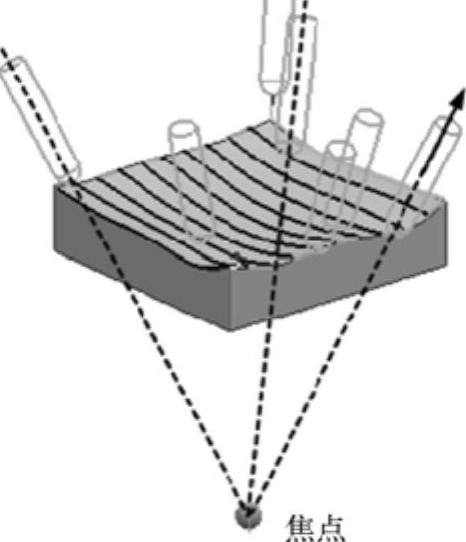
图8-16 远离点
☑朝向点:定义向焦点收敛的“可变刀轴”。刀轴矢量指向定义的焦点并指向刀具夹持器,如图8-17示。
☑远离直线:定义偏离聚焦线的“可变刀轴”。“刀轴”沿聚焦线移动,同时与该聚焦线保持垂直。刀具在平行平面间运动。刀轴矢量从定义的聚焦线离开并指向刀具夹持器,如图8-18所示。
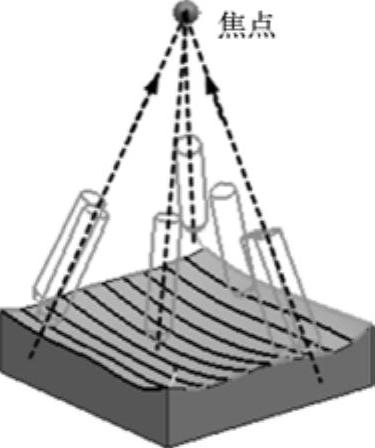
图8-17 朝向点
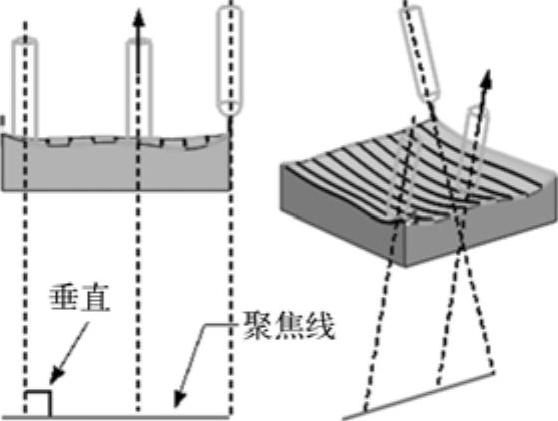
图8-18 远离直线
☑朝向直线:“朝向直线”允许定义向聚焦线收敛的“可变刀轴”。“刀轴”沿聚焦线移动,同时与该聚焦线保持垂直。刀具在平行平面间运动。“刀轴矢量”指向定义的聚焦线并指向刀具夹持器,如图8-19所示。
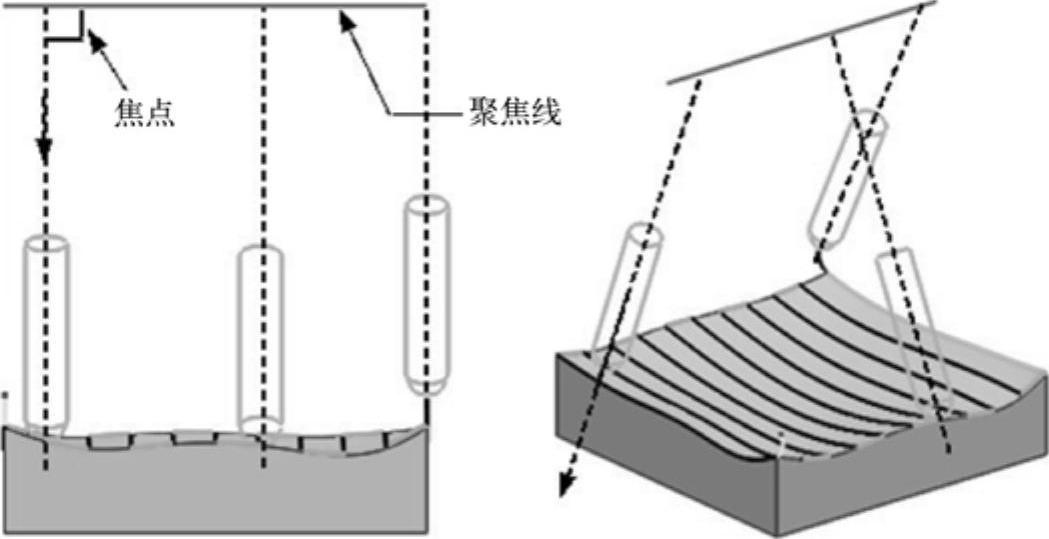
图8-19 朝向直线
☑相对于矢量:定义相对于带有指定的前倾角和侧倾角的矢量的“可变刀轴”。“前倾角”定义了刀具沿“刀轨”前倾或后倾的角度。“侧倾角”定义了刀具从一侧到另一侧的角度,如图8-20所示。图中的矢量参考了斜线。
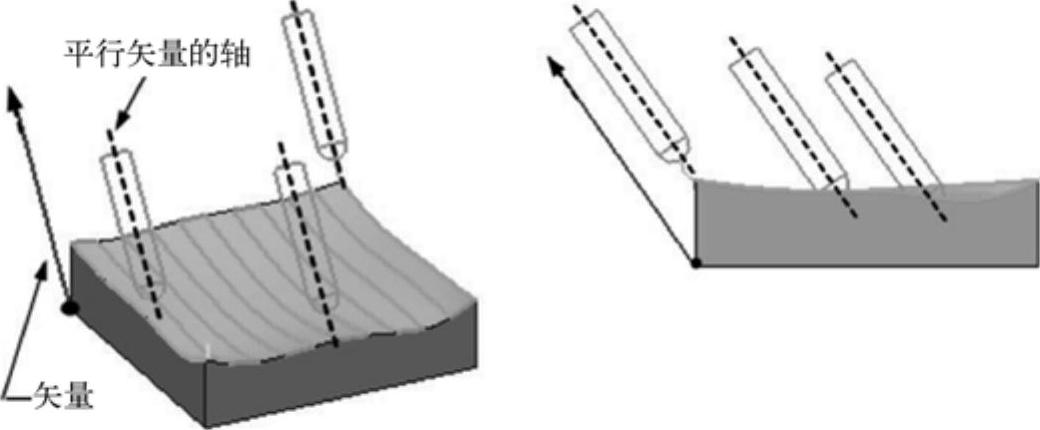
图8-20 相对于矢量
☑垂直于部件:定义在每个接触点处垂直于部件表面的“刀轴”,如图8-21所示。
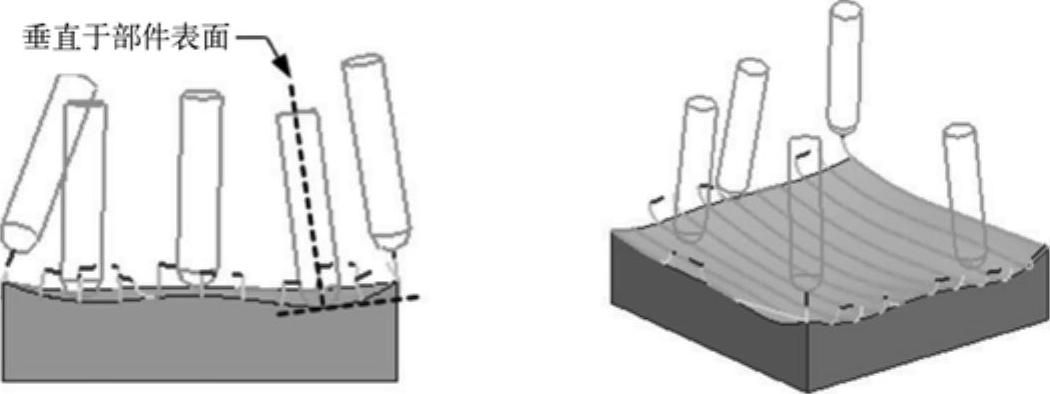
图8-21 垂直于部件表面
技巧点拨
当刀轴垂直于部件时,投影矢量是不能设置为“刀轴”的。可以选择投影矢量为其他类型,如“指定矢量”“朝向点”“远离点”等。
☑相对于部件:定义一个“可变刀轴”,它使相对于部件表面的另一垂直“刀轴”向前、向后、向左或向右倾斜,如图8-22所示。
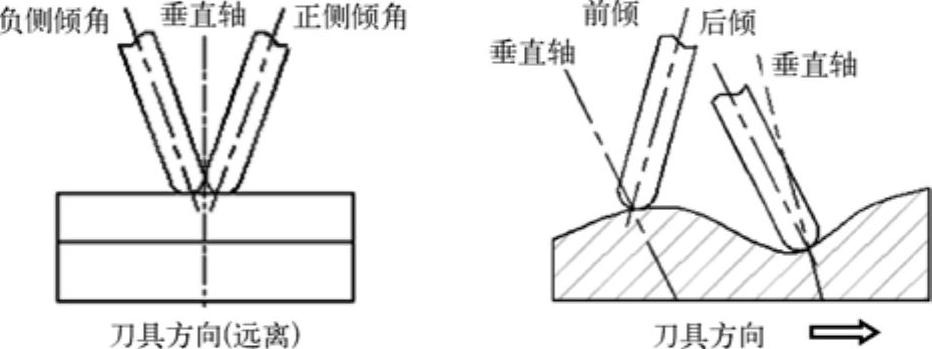
图8-22 相对于部件的前倾和后倾
☑4轴,垂直于部件:定义使用“4轴旋转角度”的刀轴。4轴方向使刀具绕着所定义的旋转轴旋转,同时始终保持刀具和旋转轴垂直。旋转角度使刀轴相对于部件表面的另一垂直轴向前或向后倾斜。与“前倾角”不同,4轴旋转角始终向垂直轴的同一侧倾斜,与刀具运动方向无关,如图8-23所示。
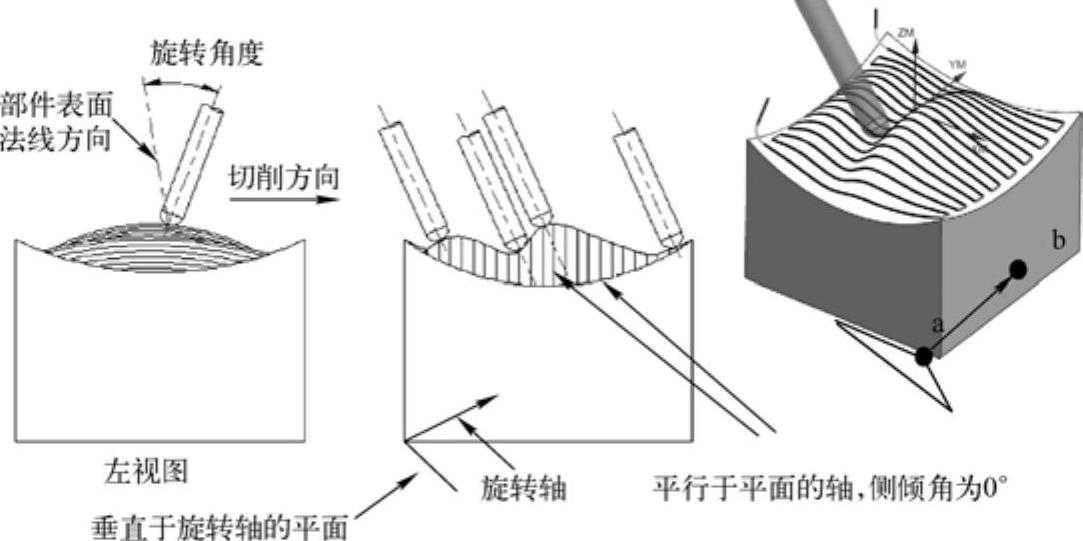
图8-23 4轴,垂直于部件
☑4轴,相对于部件:此工作方式与“4轴,垂直于部件”基本相同。此外,还可以定义一个“前倾角”和一个“侧倾角”。由于这是4轴加工方法,“侧倾角”通常为其默认值零度。
☑双4轴在部件上:“双4轴在部件上”与“4轴,相对于部件”的工作方式基本相同,应指定一个4轴旋转角、一个前倾角和一个侧倾角。4轴旋转角将有效地绕一个轴旋转部件,这就如同部件在带有单个旋转台的机床上旋转。但“双4轴在部件上”,可以分别为单向运动和回转运动定义参数。“双4轴在部件上”仅在使用往复切削类型时可用。“旋转轴”定义了单向平面和回转平面,刀具将在这两个平面间运动,如图8-24所示。
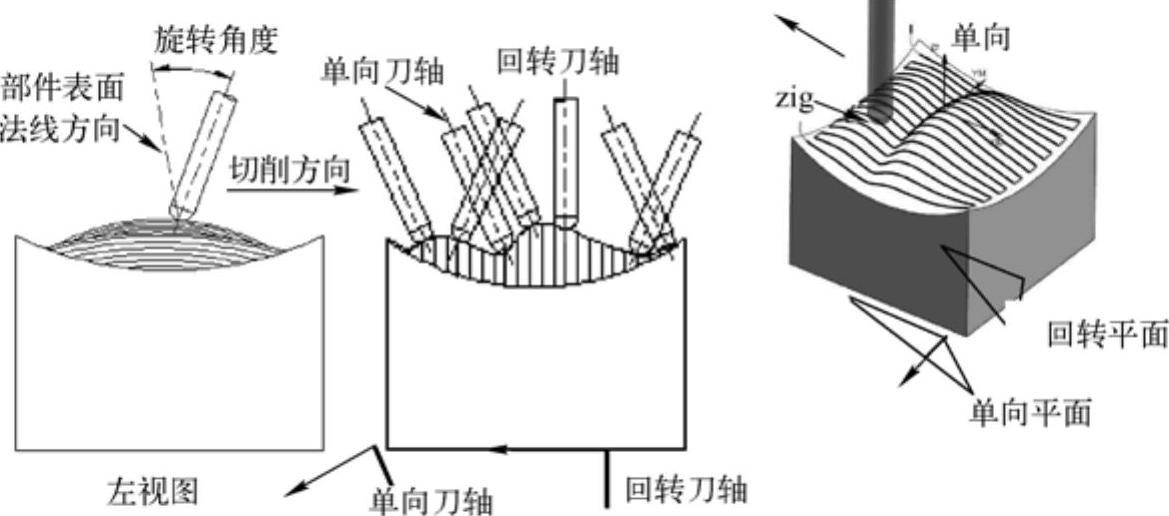
图8-24 双4轴在部件上
技巧点拨
当单向刀路的旋转轴与回转刀路的旋转轴不同时(见图8-24),系统将生成一个5轴操作。
实训——可变轮廓加工铣削加工
下面用一个可变轮廓铣实例来说明其加工的操作过程,可变轮廓加工模型如图8-25所示。(www.daowen.com)
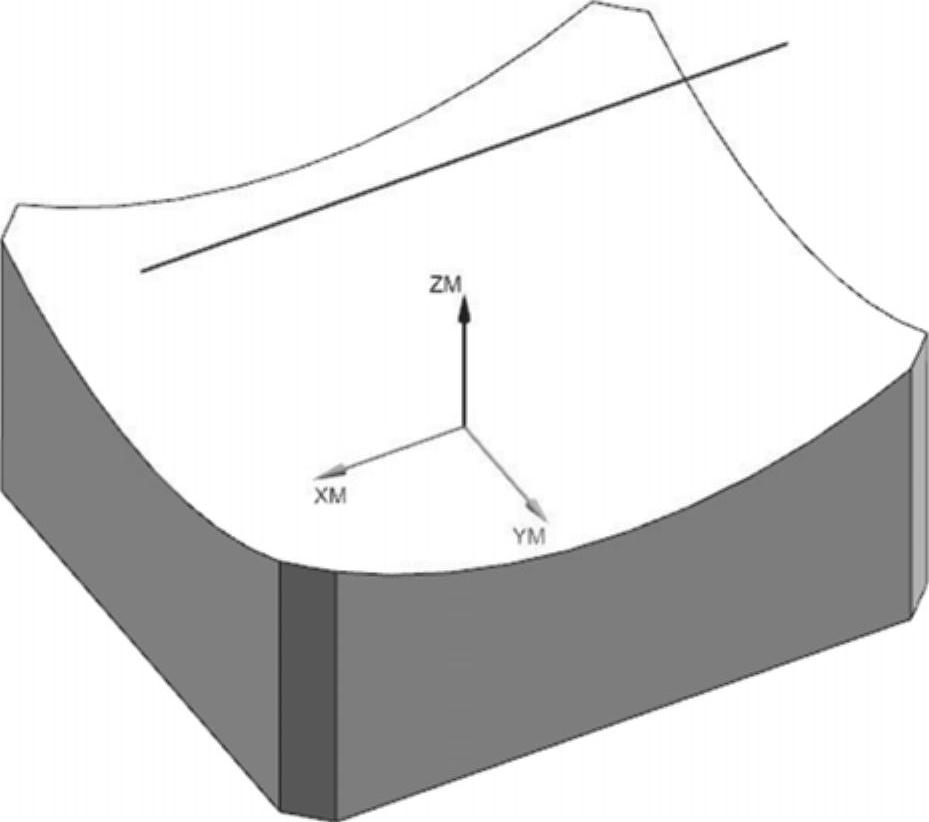
图8-25 可变轮廓铣加工模型

案例工艺分析
加工模型的表面为曲面。利用可变轮廓铣对模型的表面进行加工。
加工刀具所采用的切削参数见表8-2。
表8-2 加工刀具切削参数表

1.创建可变轮廓铣操作
操作步骤
1)打开本例光盘文件。在【标准】工具条中执行【开始】|【加工】命令,保留【加工环境】对话框的默认设置,单击【确定】按钮进入CAM加工环境中。
2)在加工环境的【插入】工具条上单击【创建刀具】按钮 ,创建一把D6 R3的球刀。
,创建一把D6 R3的球刀。
3)在【插入】工具条单击【创建工序】按钮 ,然后按图8-26所示的操作步骤创建可变轮廓铣半精加工操作并指定加工几何体。
,然后按图8-26所示的操作步骤创建可变轮廓铣半精加工操作并指定加工几何体。

图8-26 创建可变轮廓铣半精加工操作并指定几何体
4)在【可变轮廓铣】对话框的【驱动方法】选项区单击【编辑】按钮 ,将弹出【驱动方法】对话框。然后按图8-27所示步骤来设置边界驱动方法。
,将弹出【驱动方法】对话框。然后按图8-27所示步骤来设置边界驱动方法。
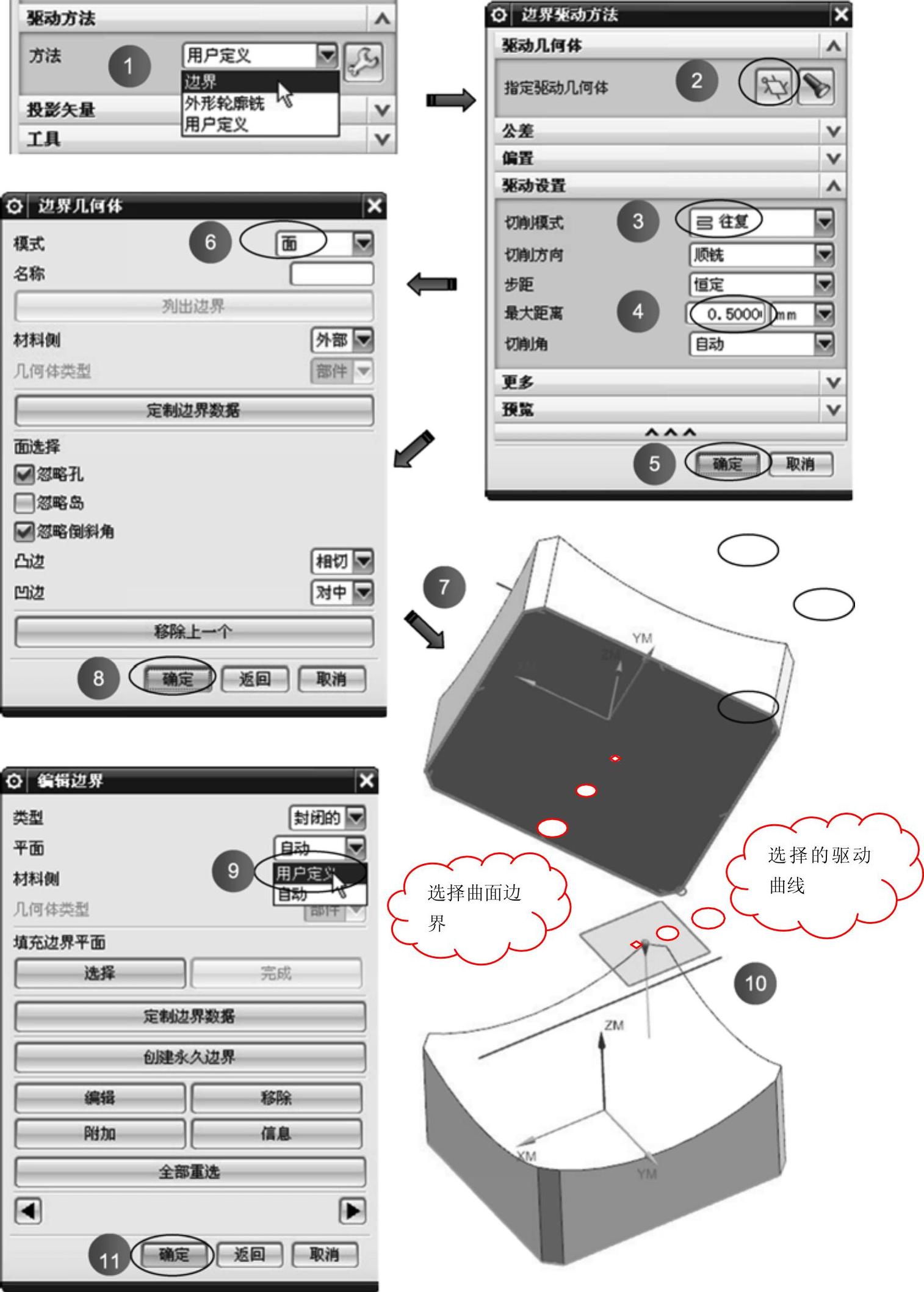
图8-27 设置边界驱动方法
技巧点拨
选择边界驱动几何体后,选择“用户定义”编辑边界,以便系统确认刀路生成的位置。编辑边界时选择的平面矢量方向应该是+Z向。
5)在【可变轮廓铣】对话框中设置刀轴方向和投影矢量。具体操作如图8-28所示。
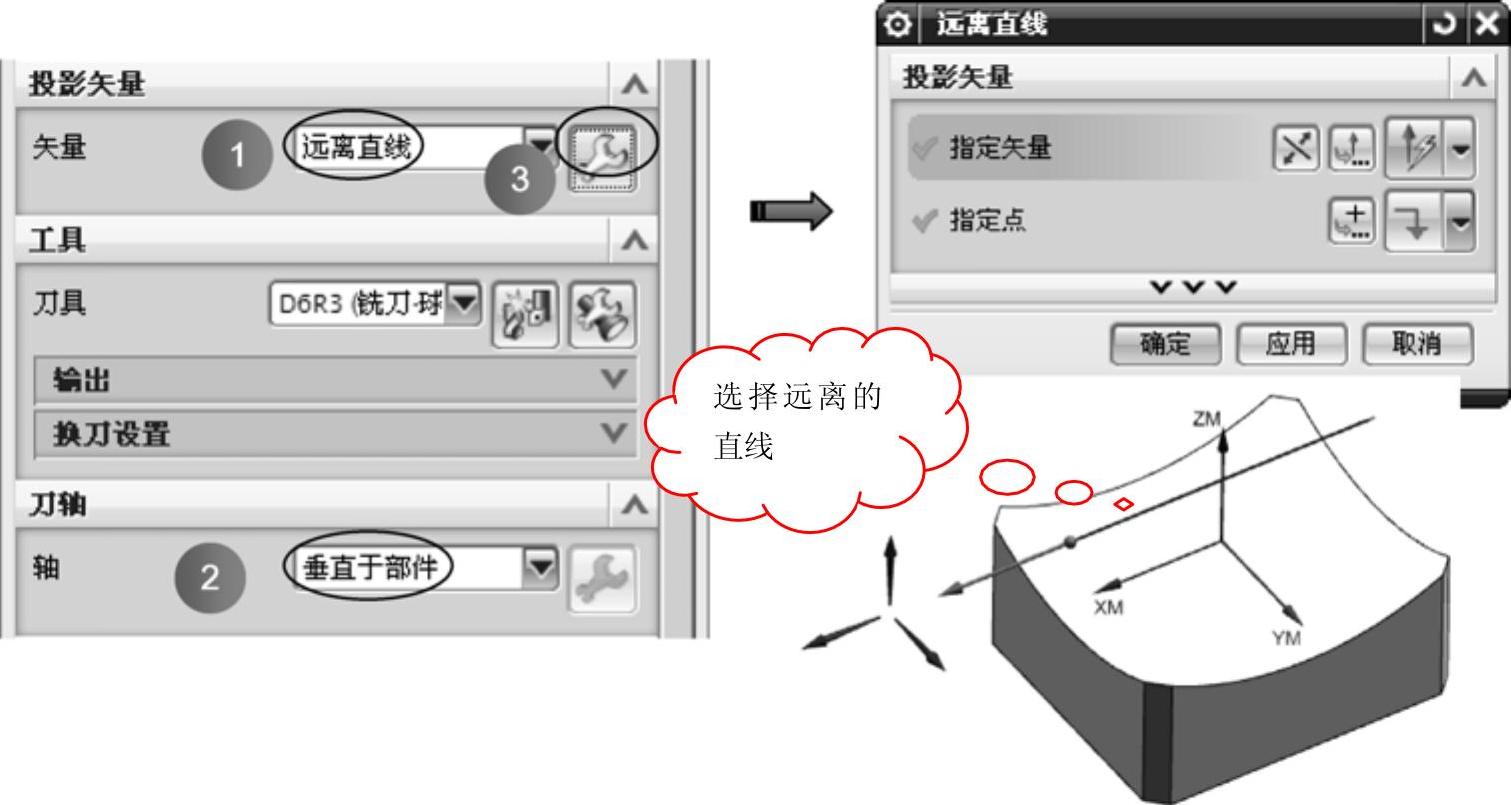
图8-28 设置刀轴方向和投影矢量
6)在【可变轮廓铣】对话框中单击【切削参数】按钮 ,然后在弹出的【切削参数】对话框中设置切削参数,如图8-29所示。
,然后在弹出的【切削参数】对话框中设置切削参数,如图8-29所示。
7)在【可变轮廓铣】对话框中单击【非切削移动】按钮 ,在弹出的【非切削移动】对话框中设置非切削参数,如图8-30所示。
,在弹出的【非切削移动】对话框中设置非切削参数,如图8-30所示。
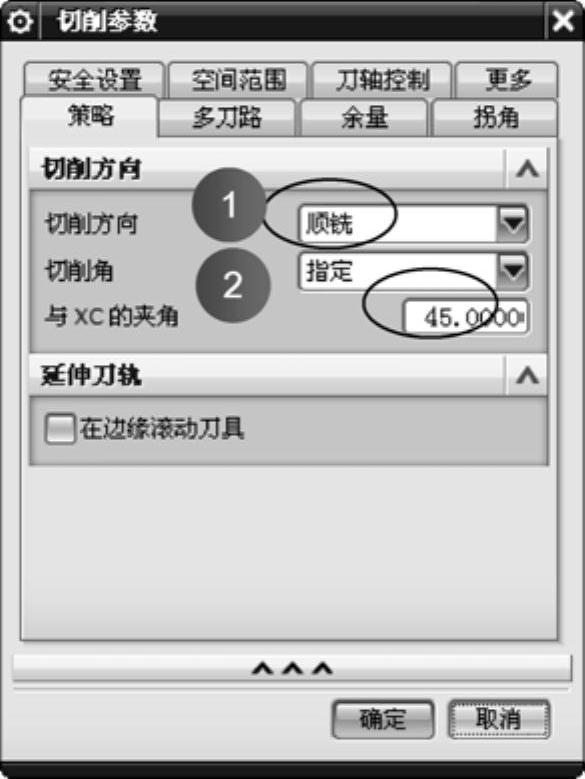
图8-29 设置切削参数

图8-30 设置非切削参数
8)在【可变轮廓铣】对话框中单击【进给率和速度】按钮 ,然后在弹出的【进给率和速度】对话框中设置如图8-31所示参数。
,然后在弹出的【进给率和速度】对话框中设置如图8-31所示参数。
9)保留其余参数默认设置,最后在【操作】选项区单击【生成】按钮 ,生成半精加工刀路,如图8-32所示。
,生成半精加工刀路,如图8-32所示。
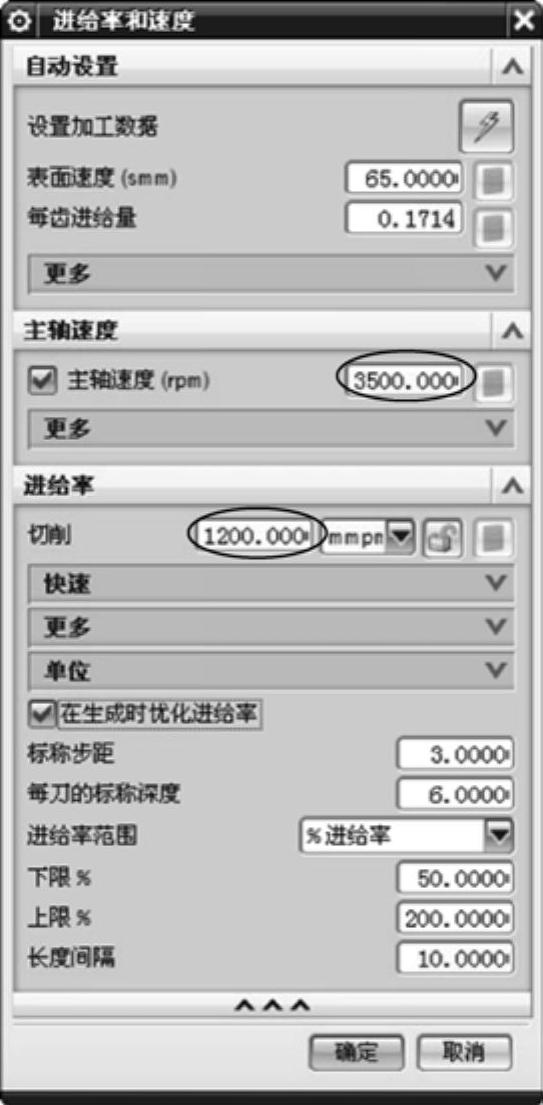
图8-31 设置进给率和速度参数
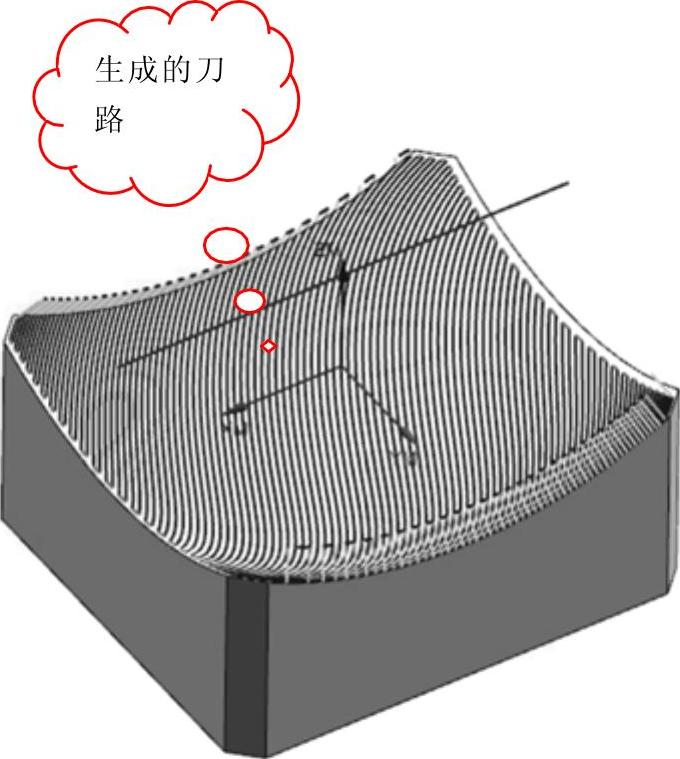
图8-32 生成半精加工刀路
10)完成刀路模拟后,关闭【可变轮廓铣】对话框。
免责声明:以上内容源自网络,版权归原作者所有,如有侵犯您的原创版权请告知,我们将尽快删除相关内容。






